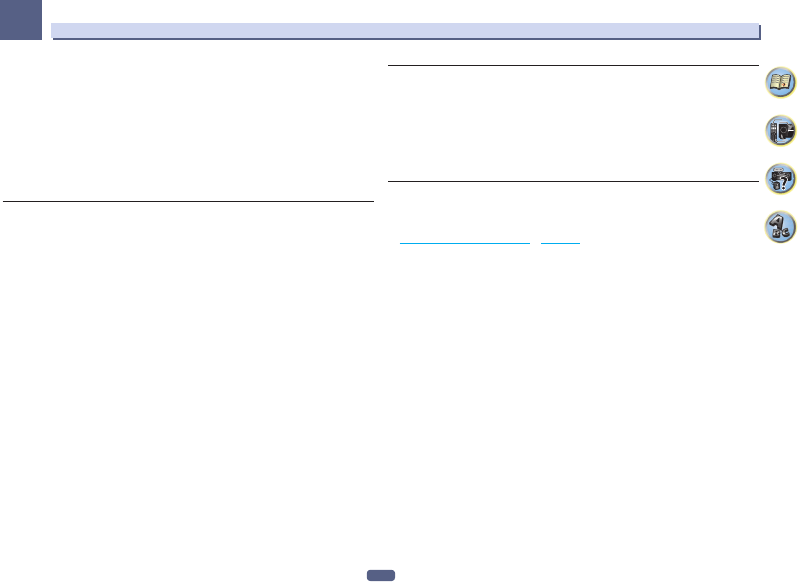
10
01
Voordat u begint
Voorwaarden voor gebruik
! De auteursrechten op de gegevens op deze CD-ROM behoren toe aan PIONEER CORPORATION. Overdracht,
duplicatie, uitzending, openbare overdracht, vertaling, verkoop, uitleen of andere dergelijke handelingen die
verder gaan dan wat gemeenlijk kan worden verstaan onder “persoonlijk gebruik” of “citeren” zoals gedefi-
nieerd in de op het auteursrecht betrekking hebbende regelgeving zonder toestemming kan onderwerp vor-
men van gerechtelijke actie. Toestemming tot gebruik van deze CD-ROM wordt onder licentie verleend door
PIONEER CORPORATION.
Algemene verklaring van afstand
! PIONEER CORPORATION geeft geen garantie betreffende de werking van deze CD-ROM op persoonlijke
computers met één van de genoemde besturingssystemen. Daarbij aanvaardt PIONEER CORPORATION geen
aansprakelijkheid voor enige schade als gevolg van gebruik van deze CD-ROM en is niet verantwoordelijk voor
enige compensatie. De namen van bedrijven, producten en andere dingen die hierin beschreven worden zijn
gedeponeerde handelsmerken of handelsmerken van hun respectievelijke eigenaren.
Gebruik van AVNavigator voor Windows
1 Klik op [AVNavigator 2013.II] op uw bureaublad om AVNavigator op te starten.
AVNavigator wordt opgestart de Wiring Navi zal worden geopend. Het taalkeuzescherm verschijnt. Volg de aan-
wijzingen op het scherm om de aansluitingen en automatische instellingen te maken.
Wiring Navi start alleen automatisch op wanneer AVNavigator voor de eerste keer wordt opgestart.
2 Selecteer en gebruik de gewenste functie.
AVNavigator beschikt over de volgende functies:
! Wiring Navi – Leidt u met dialoogvensters door het maken van de aansluitingen en de begininstellingen. Op
deze manier kunt u gemakkelijk zeer precieze begininstellingen maken.
! Operation Guide – Beschrijft de bediening van de receiver en het gebruik van diverse functies met behulp
van video’s en afbeeldingen.
! Interactive Manual – Toont automatisch pagina’s met uitleg over de functies die op de receiver worden
gebruikt. U kunt de receiver ook vanuit de Interactieve Handleiding bedienen.
! Glossary – Toont de woordenlijst.
! MCACC Appli – Toont een grafische afbeelding van de Advanced MCACC meetresultaten op de computer.
Er zijn speciale bedieningsaanwijzingen voor de MCACC-applicatie. Deze instructies zijn te vinden in de
menu’s van AVNavigator Interactive Manual. Raadpleeg deze wanneer u de MCACC-applicatie gebruikt.
! Software Update – Maakt het mogelijk verschillende typen software bij te laten werken.
! Settings – Gebruikt om diverse AVNavigator-instellingen te maken.
! Detection – Gebruikt voor het detecteren van de receiver. Druk op Detection voordat u de
Interactive Manual, MCACC Appli en Software Update gebruikt om de receiver met het netwerk te
verbinden.
AVNavigator verwijderen
U kunt de volgende methode gebruiken om AVNavigator te verwijderen van uw pc.
% Verwijderen via het configuratiescherm van de pc.
! Bij Windows XP/Windows Vista/Windows 7 kan AVNavigator ook op de volgende manier worden verwijderd.
Klik in het Startmenu op “Program” d “PIONEER CORPORATION” d “AVNavigator 2013.II” d “Uninstall
AVNavigator 2013.II”.
AVNavigator voor Mac installeren
1 Download “AVNavigator 2013.pkg” vanaf http://www.pioneer.eu.
2 Start “AVNavigator 2013.pkg” vanaf de “Downloads” map.
3 Volg de aanwijzingen op het scherm om te installeren.
Gebruiksomgeving
! AVNavigator voor Mac kan met Mac OS X (10.7 of 10.8) worden gebruikt.
! Voor de functies van AVNavigator voor Mac wordt soms een browser (bladerprogramma) gebruikt. Als browser
wordt ondersteund Safari 6.0.
Gebruik van AVNavigator voor Mac
1 Start “AVNavigator 2013”.
Het bestand bevindt zich in de “Applications” map die meteen onder de harde schijf (Macintosh HD) is.
2 Selecteer en gebruik de gewenste functie.
Zie Gebruik van AVNavigator voor Windows op bladzijde 10 voor verdere informatie. De Mac-
besturingssysteemversie bevat dezelfde typen functies.
AVNavigator verwijderen
U kunt de volgende methode gebruiken om AVNavigator te verwijderen van uw Mac.
1 Verwijder “AVNavigator 2013”.
Het bestand bevindt zich in de “Applications” map die meteen onder de harde schijf (Macintosh HD) is.
2 Verwijder de “jp.co.pioneer.AVNavigator 2013” map.
De map bevindt zich in de harde schijf (Macintosh HD) d “Library” map d “Application Support” map.
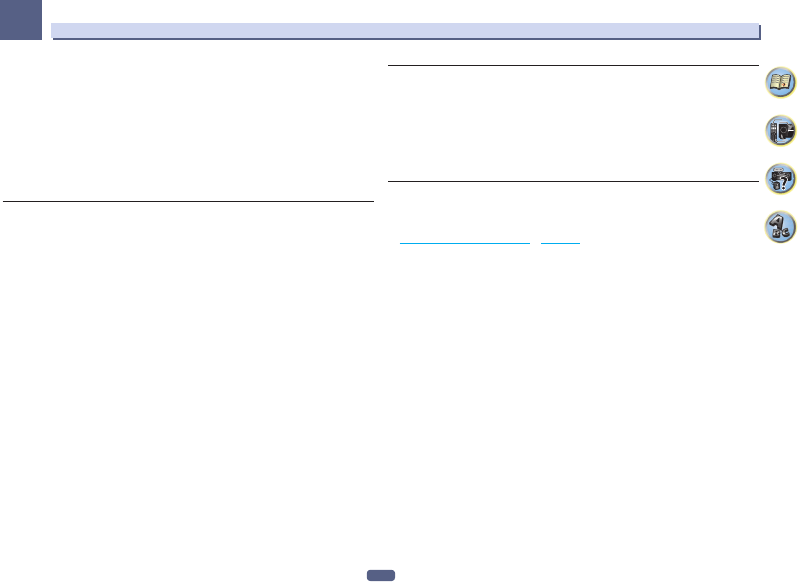

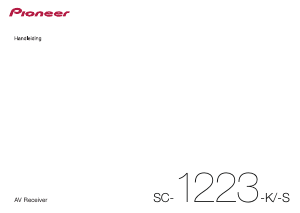

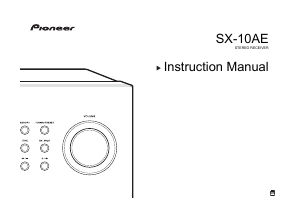
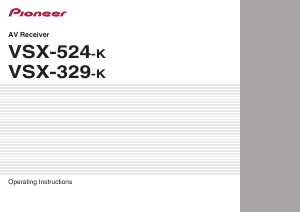
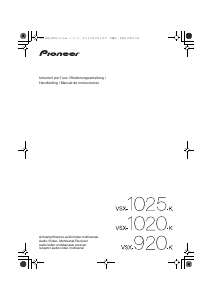
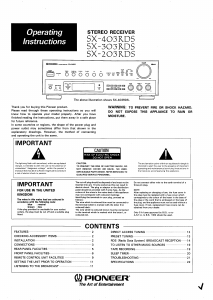
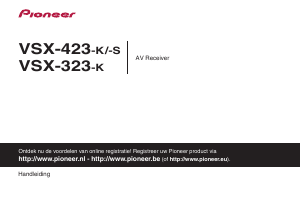
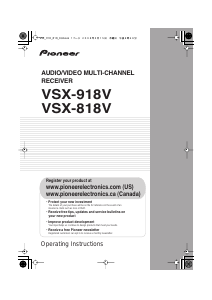
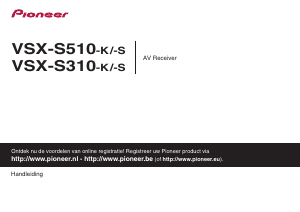
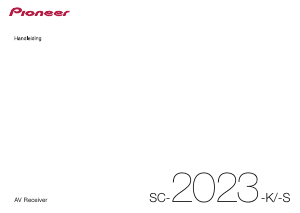
Praat mee over dit product
Laat hier weten wat jij vindt van de Pioneer SC-1223-K Receiver. Als je een vraag hebt, lees dan eerst zorgvuldig de handleiding door. Een handleiding aanvragen kan via ons contactformulier.